Plug-ins udvider mulighederne for After Effects betydeligt. Uanset om du ønsker at skabe visuelle effekter, forfine animationer eller anvende specielle filtre – brugen af plug-ins kan gøre processen lettere for dig og give dig adgang til funktioner, der ikke tilbydes af standardsoftwaren. I denne vejledning vil du lære trin for trin, hvordan du installerer plug-ins, og hvordan du effektivt anvender dem i dine projekter.
Vigtigste indsigter
- Plug-ins tilbyder avancerede funktioner i After Effects og giver dig mulighed for at opnå unikke effekter.
- Der findes forskellige installationsmetoder for plug-ins, afhængigt af typen af plug-in og antallet af After Effects-instanser, du har.
- Vær opmærksom på at kontrollere kompatibiliteten af plug-in'et med den version af After Effects, du bruger, især med hensyn til bit-versionen.
Trin-for-trin vejledning
1. Valg og download af et plug-in
Før du kan installere et plug-in, skal du først vælge et. Der findes mange hjemmesider, der tilbyder plug-ins, såsom „A Scripts Plus A Plugins“. Du finder ofte både gratis og betalingsmuligheder.
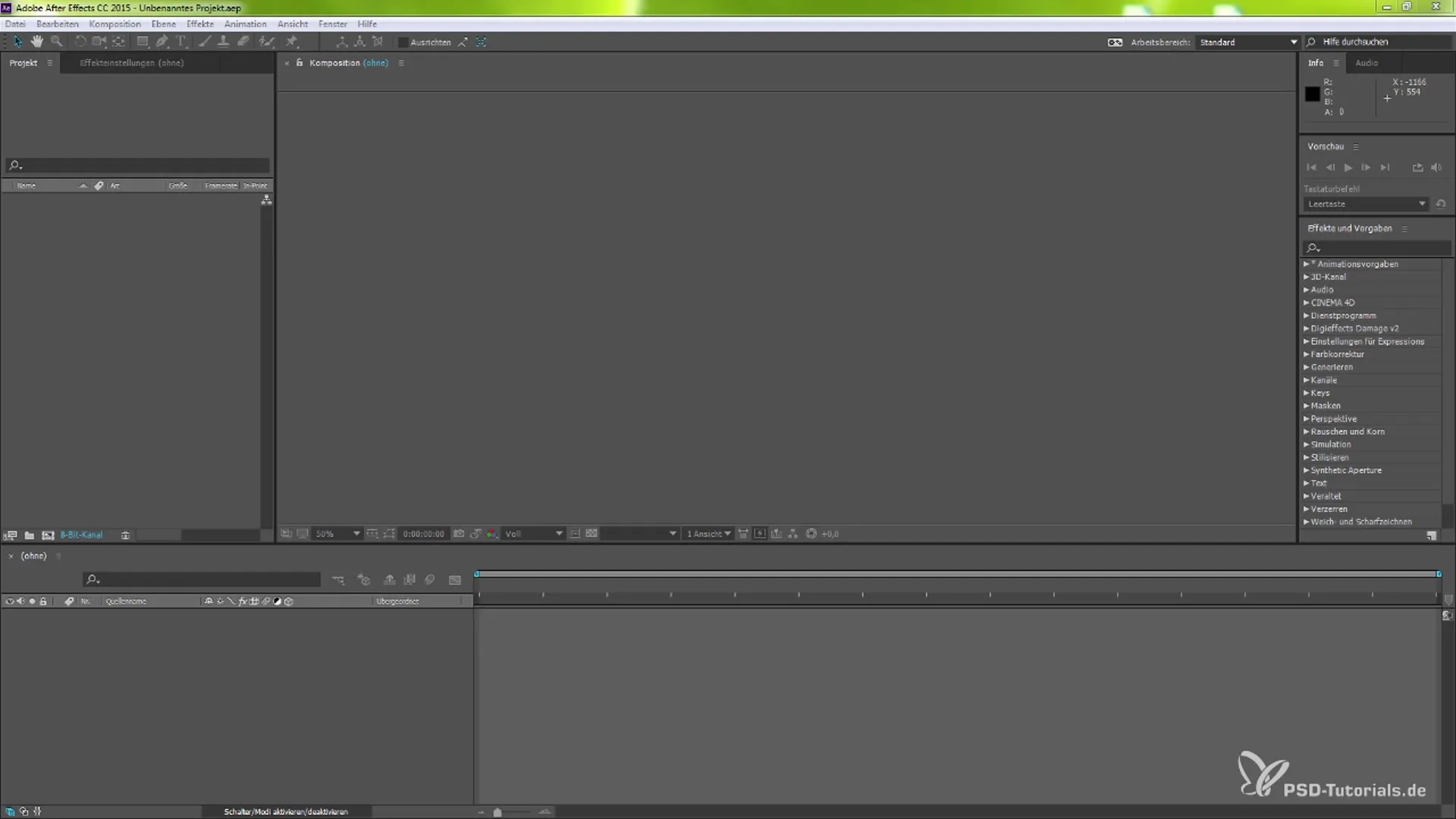
2. Installation af plug-in'et
Når du har downloaded det ønskede plug-in, skal du indsætte det i den relevante mappe for After Effects. For Windows-brugere findes mappen i "C:\Program Files\Adobe\Adobe After Effects CC\Supported File". Her skal du finde mappen "Plugins" og placere plug-in'et der.
3. Licensfiler
For betalingsplug-ins skal du muligvis tilføje en licensfil. Denne skal placeres i samme mappe som plug-in'et eller i den mappe, der er angivet af softwaren. Dette sikrer, at plug-in'et anerkendes som licenseret.
4. Genstart af After Effects
Efter installationen af et plug-in er det vigtigt at genstarte After Effects. Dette gør, at alle ændringer træder i kraft, og plug-in'et genkendes af softwaren.
5. Oprettelse af en ny komposition
Start After Effects og opret en ny komposition. Skriv et navn til din komposition, for eksempel „Støj“. Dette er udgangspunktet for dine effekter og indstillinger.
6. Tilføj en farveflade
Du kan oprette en farveflade ved at vælge menuen „Ny“ og derefter vælge „Farveflade“. Vælg den ønskede farve og klik på „OK“.
7. Tilføj effekt
Gå til effektsøgefeltet og indtast navnet på den ønskede effekt. I dette eksempel søger du efter støj. Vælg effekten og træk den over til farvefladen, du har oprettet.
8. Justeringer af effekten
Du kan nu ændre forskellige parametre for effekten, såsom kontrast eller opacitet, for at opnå det ønskede resultat. Eksperimenter med indstillingerne for at få det bedste ud af din effekt.
9. Brug af et specialiseret plug-in
Hvis du bruger et plug-in som „Damage V2“, vil du opdage, at det tilbyder avancerede tilpasningsmuligheder, der hjælper dig med at opnå mere professionelle resultater. Ændre forskellige parametre og se virkningerne.
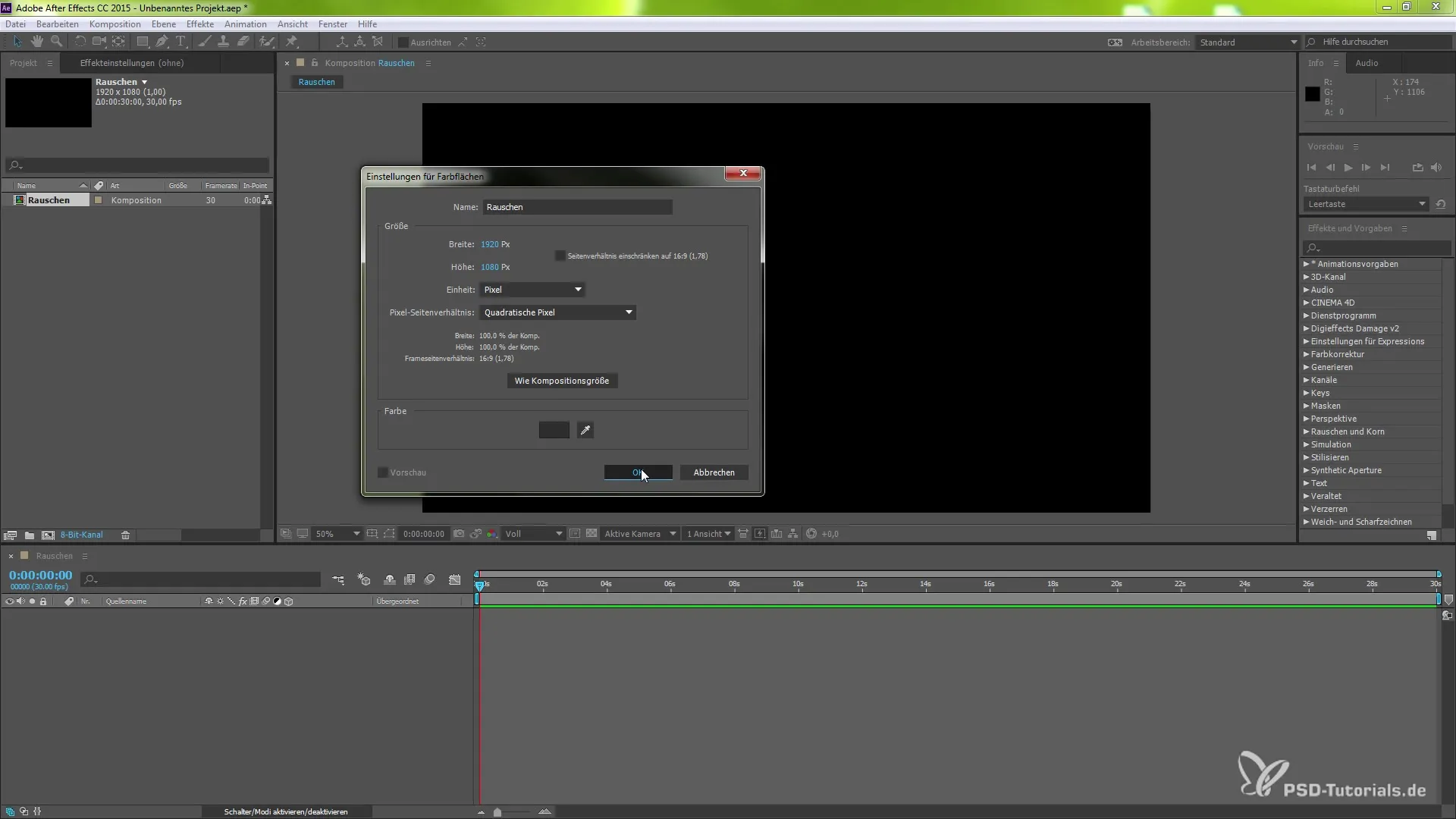
10. Forhåndsvisning af effekten
For at se, hvordan dit projekt ser ud, kan du aktivere forhåndsvisningen. Klik på mellemrumstasten for at få et hurtigt kig på dit hidtidige resultat.
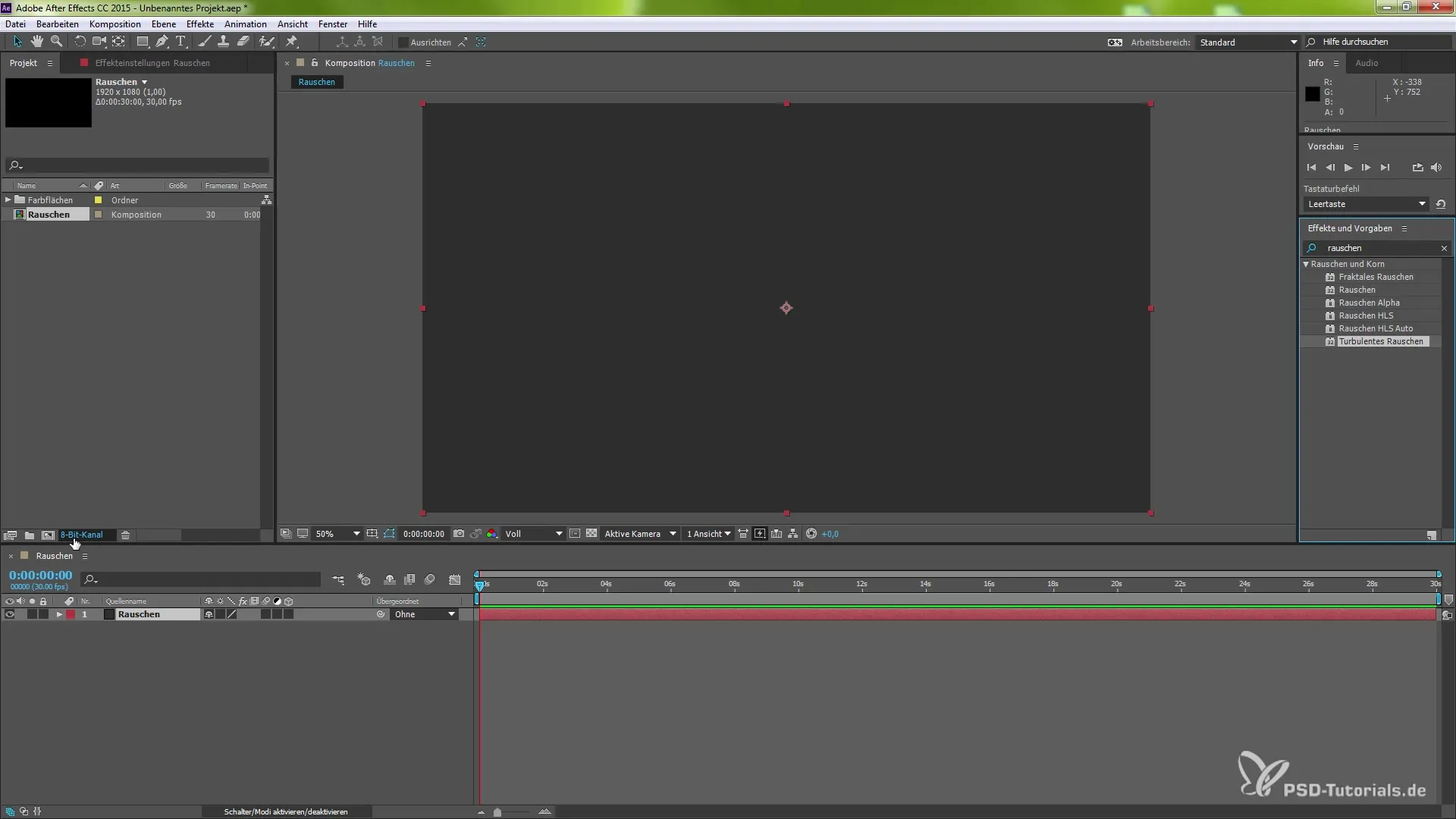
11. Yderligere justeringer
Alt efter behov kan du nu tilføje flere effekter eller justere indstillingerne. Overvej, om du ønsker at forstærke farverne eller ændre teksturerne for at optimere din effekt.
12. Afslutning og rendering
Når du er tilfreds med dit resultat, er det tid til at rendere dit projekt. Gem dit arbejde, og eksportér videoen i det ønskede format.
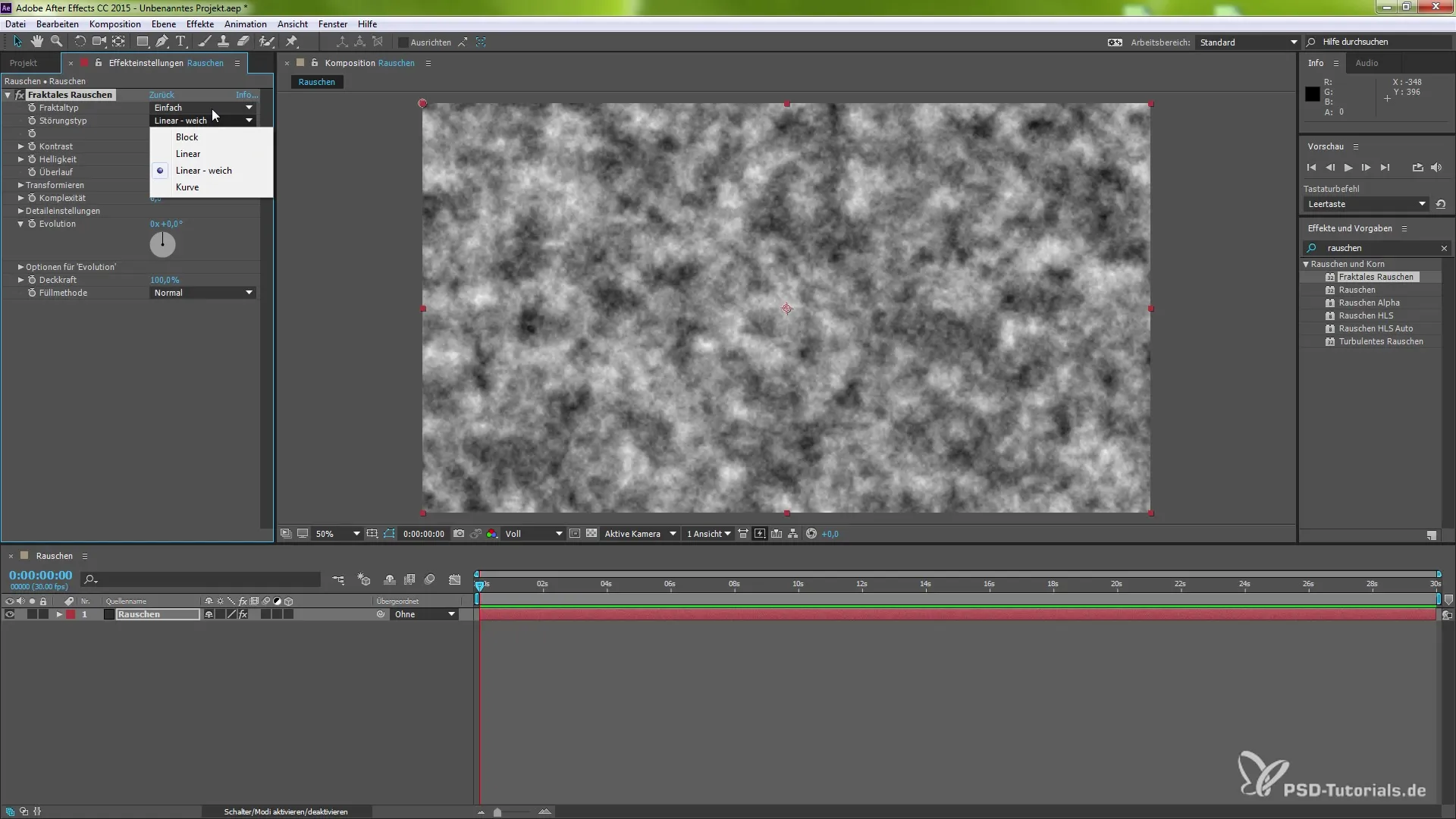
Resumé – After Effects: Plug-ins – Installation og anvendelse af effekter
I denne vejledning har du lært, hvordan du vælger, installerer og anvender plug-ins til After Effects. Disse ekstra værktøjer kan ikke kun spare dig tid i oprettelsen af animationer og visuelle effekter, men også betydeligt udvide din kreative proces.
